In diesem Artikel erklären wir, wie Sie im klassischen Outlook E-Mails automatisch archivieren oder löschen können.
Wenn Sie ein anderes Mailprogramm wie Thunderbird oder Apple Mail nutzen, dann kann diese Funktion auch über Regeln in der Outlook Web Version serverseitig realisiert werden. Weitere Informationen dazu finden Sie in folgendem Microsoft Artikel: https://support.microsoft.com/de-de/office/verwalten-von-e-mail-nachrichten-mithilfe-von-regeln-c24f5dea-9465-4df4-ad17-a50704d66c59#picktab=outlook_on_the_web
Einrichtung der automatischen Archivierung/Löschung in Outlook:
-
Klicken Sie auf Datei > Optionen > Erweitert.
-
Klicken Sie unter AutoArchivierung auf Einstellungen für AutoArchivierung.
- Aktivieren Sie das Kontrollkästchen AutoArchivierung alle x Tage, und geben Sie an, wie oft die AutoArchivierung ausgeführt werden soll.
- Legen Sie ggf. weitere Optionen fest, beispielsweise dass alte Elemente nicht archiviert, sondern gelöscht werden.
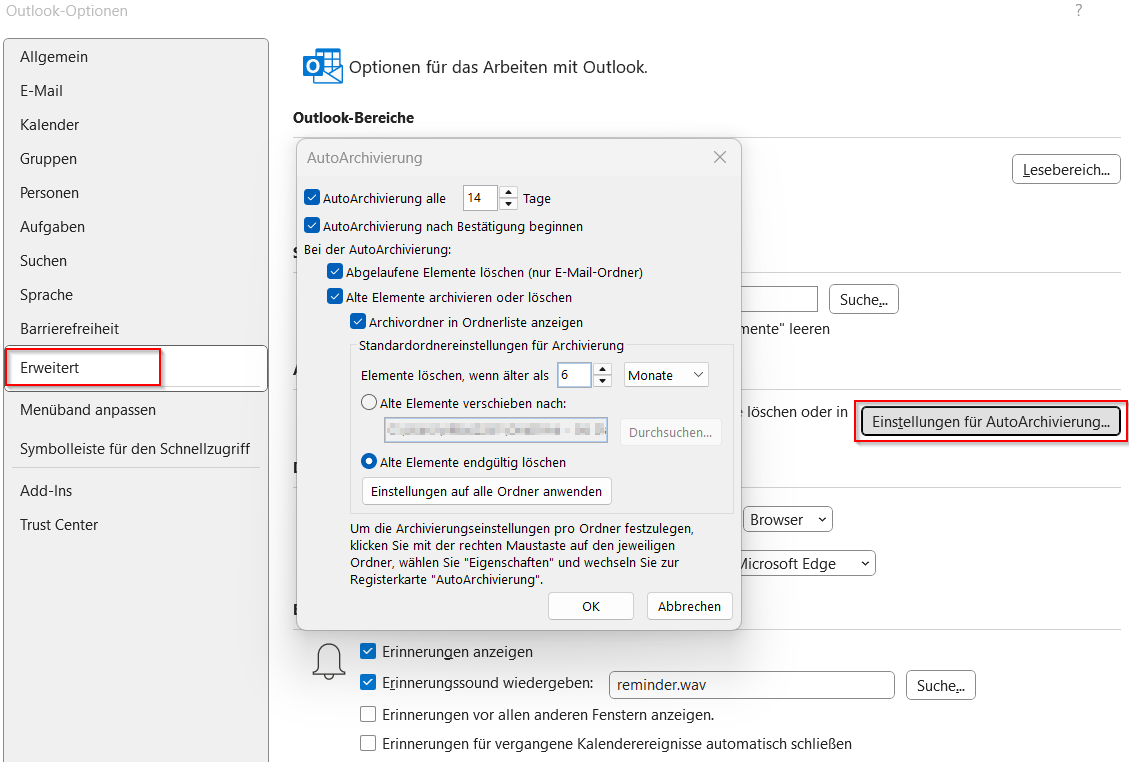
- Die AutoArchivierung kann auch nur für einzelne Ordner eingestellt werden. Mit einem Rechtsklick auf den Ordner und dann auf Eigenschaften finden Sie unter dem Tab AutoArchivierung die entsprechenden Einstellungen.
Was bedeuten die Einstellungsmöglichkeiten?
Elemente löschen, wenn älter als
Geben Sie das Alter, mit dem Elemente archiviert werden sollen, in Tagen, Wochen oder Monaten ein. Sie können einen Zeitraum zwischen einem Tag und 60 Monaten konfigurieren.
Verschieben alter Elemente nach
Aktivieren Sie das Kontrollkästchen, um alte Elemente zu archivieren, anstatt sie automatisch zu löschen. Im Feld wird der Standardordner angezeigt. Wenn Sie einen anderen Ordner verwenden möchten, geben Sie den Speicherort des Ordners in das Feld ein, oder klicken Sie auf Durchsuchen. Durch Aktivieren dieser Option wird die Option Elemente endgültig löschen deaktiviert.
Endgültiges Löschen von Elementen
Wenn Sie diese Option aktivieren, werden alle abgelaufenen Elemente gelöscht. Sie werden nicht verschoben, und es werden keine Archivkopien gespeichert. Durch Aktivieren dieser Option wird die Option Alte Elemente verschieben nach deaktiviert.
Weitere Informationen dazu finden Sie in folgenden Microsoft Artikeln:
English Version:
How do I set up automatic e-mail archiving or deletion?
The following explains how you can set up the automatic archiving or deletion of e-mails in Outlook.
If you use another mail program such as Thunderbird or Apple Mail, this function can also be implemented on the server side using rules in the Outlook Web version. You can find more information on this in the following Microsoft article: https://support.microsoft.com/en-us/office/manage-email-messages-by-using-rules-in-outlook-c24f5dea-9465-4df4-ad17-a50704d66c59#picktab=outlook_on_the_web
Einrichtung der automatischen Archivierung/Löschung in Outlook:
-
Click File > Options > Advanced.
-
Under AutoArchive, click AutoArchive Settings.
-
Click the Run AutoArchive every n days box and specify how often to run AutoArchive.
-
Choose any other options you want, such as having Outlook delete old items instead of archiving them.
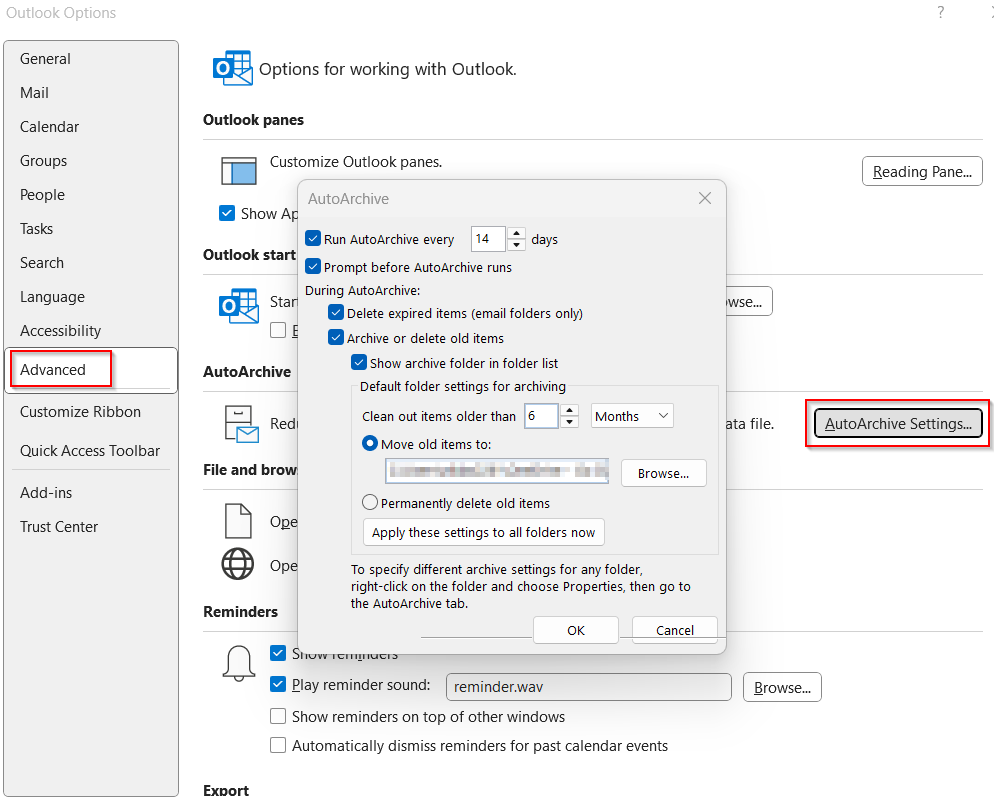
- AutoArchiving can also be set for individual folders only. Right-click on the folder and then on Properties to find the corresponding settings under the AutoArchiving tab.
What do these settings mean?
Clean out items older than
Specify the age at which you want items to be archived, in days, weeks, or months. You can configure a period of one day up to a maximum of 60 months.
Move old items to
Select this check box to archive old items instead of automatically delete them. The default folder appears in the box. To use a different folder, enter the folder location in the box or click Browse. Selecting this option clears selection of the Permanently delete items option.
Permanently delete items
This option deletes any expired items. They are not moved and no archive copy is kept. Selecting this option clears selection of the Move old items to option
Further information can be found in the following Microsoft articles: